电子图书阅读和阅览器使用下载
- 格式:ppt
- 大小:2.81 MB
- 文档页数:27

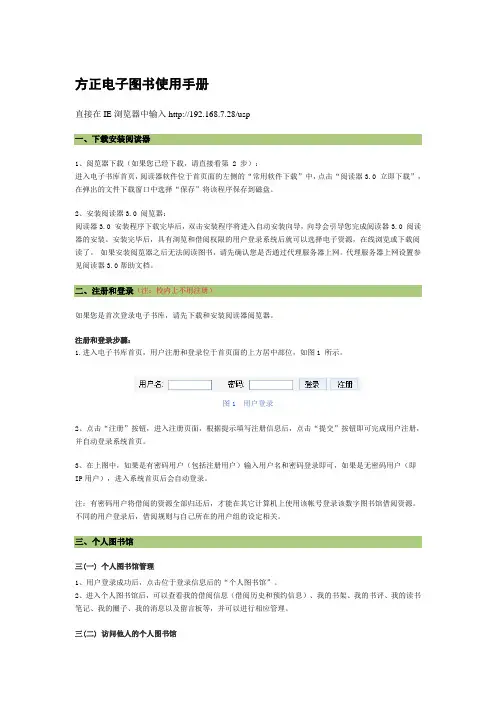
方正电子图书使用手册直接在IE浏览器中输入http://192.168.7.28/usp一、下载安装阅读器1、阅览器下载(如果您已经下载,请直接看第 2 步):进入电子书库首页,阅读器软件位于首页面的左侧的“常用软件下载”中,点击“阅读器3.0 立即下载”,在弹出的文件下载窗口中选择“保存”将该程序保存到磁盘。
2、安装阅读器3.0 阅览器:阅读器3.0 安装程序下载完毕后,双击安装程序将进入自动安装向导,向导会引导您完成阅读器3.0 阅读器的安装。
安装完毕后,具有浏览和借阅权限的用户登录系统后就可以选择电子资源,在线浏览或下载阅读了。
如果安装阅览器之后无法阅读图书,请先确认您是否通过代理服务器上网。
代理服务器上网设置参见阅读器3.0帮助文档。
二、注册和登录(注:校内上不用注册)如果您是首次登录电子书库,请先下载和安装阅读器阅览器。
注册和登录步骤:1.进入电子书库首页,用户注册和登录位于首页面的上方居中部位,如图1 所示。
图1 用户登录2、点击“注册”按钮,进入注册页面,根据提示填写注册信息后,点击“提交”按钮即可完成用户注册,并自动登录系统首页。
3、在上图中,如果是有密码用户(包括注册用户)输入用户名和密码登录即可,如果是无密码用户(即IP用户),进入系统首页后会自动登录。
注:有密码用户将借阅的资源全部归还后,才能在其它计算机上使用该帐号登录该数字图书馆借阅资源。
不同的用户登录后,借阅规则与自己所在的用户组的设定相关。
三、个人图书馆三(一) 个人图书馆管理1、用户登录成功后,点击位于登录信息后的“个人图书馆”。
2、进入个人图书馆后,可以查看我的借阅信息(借阅历史和预约信息)、我的书架、我的书评、我的读书笔记、我的圈子、我的消息以及留言板等,并可以进行相应管理。
三(二) 访问他人的个人图书馆在个人图书馆页面还可以访问好友的个人图书馆,点击好友名称即可进入其个人图书馆查看。
此外,社区、圈子和论坛等处,点击某用户名称,可以进入该用户的个人图书馆查看。


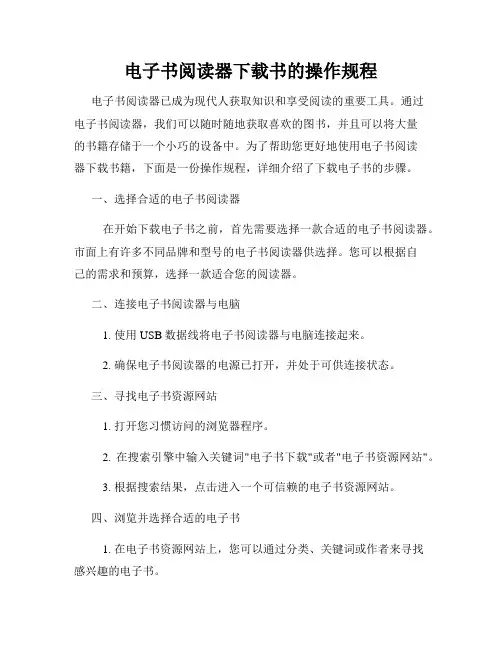
电子书阅读器下载书的操作规程电子书阅读器已成为现代人获取知识和享受阅读的重要工具。
通过电子书阅读器,我们可以随时随地获取喜欢的图书,并且可以将大量的书籍存储于一个小巧的设备中。
为了帮助您更好地使用电子书阅读器下载书籍,下面是一份操作规程,详细介绍了下载电子书的步骤。
一、选择合适的电子书阅读器在开始下载电子书之前,首先需要选择一款合适的电子书阅读器。
市面上有许多不同品牌和型号的电子书阅读器供选择。
您可以根据自己的需求和预算,选择一款适合您的阅读器。
二、连接电子书阅读器与电脑1. 使用USB数据线将电子书阅读器与电脑连接起来。
2. 确保电子书阅读器的电源已打开,并处于可供连接状态。
三、寻找电子书资源网站1. 打开您习惯访问的浏览器程序。
2. 在搜索引擎中输入关键词"电子书下载"或者"电子书资源网站"。
3. 根据搜索结果,点击进入一个可信赖的电子书资源网站。
四、浏览并选择合适的电子书1. 在电子书资源网站上,您可以通过分类、关键词或作者来寻找感兴趣的电子书。
2. 点击电子书的标题或封面,进入电子书的详细页面。
3. 在详细页面上,您可以阅读该电子书的简介、评价和相关信息。
4. 确认您要下载该电子书后,查找下载按钮或链接。
五、确认下载方式大多数电子书资源网站提供多种下载方式,如PDF格式、EPUB格式等。
请根据您的阅读器支持的格式,选择合适的下载方式。
六、开始下载电子书1. 点击下载按钮或链接后,等待下载页面加载完毕。
2. 在下载页面上,选择您要下载的电子书的格式(如PDF或EPUB)。
3. 点击下载按钮开始下载电子书文件。
七、将电子书导入到电子书阅读器1. 下载完成后,找到您下载的电子书文件,通常会保存在您的电脑的默认下载文件夹中。
2. 右键点击电子书文件,并选择“复制”选项。
3. 打开您的电子书阅读器,找到存储电子书的文件夹或者目录。
4. 在电子书阅读器的文件夹或目录中,右键点击空白处,并选择“粘贴”选项。

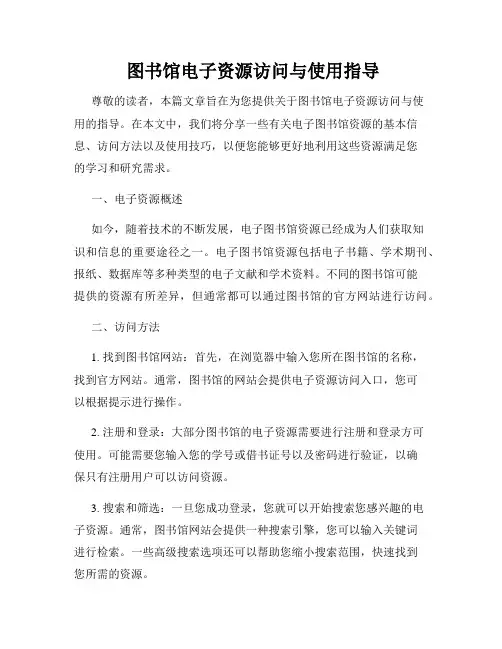
图书馆电子资源访问与使用指导尊敬的读者,本篇文章旨在为您提供关于图书馆电子资源访问与使用的指导。
在本文中,我们将分享一些有关电子图书馆资源的基本信息、访问方法以及使用技巧,以便您能够更好地利用这些资源满足您的学习和研究需求。
一、电子资源概述如今,随着技术的不断发展,电子图书馆资源已经成为人们获取知识和信息的重要途径之一。
电子图书馆资源包括电子书籍、学术期刊、报纸、数据库等多种类型的电子文献和学术资料。
不同的图书馆可能提供的资源有所差异,但通常都可以通过图书馆的官方网站进行访问。
二、访问方法1. 找到图书馆网站:首先,在浏览器中输入您所在图书馆的名称,找到官方网站。
通常,图书馆的网站会提供电子资源访问入口,您可以根据提示进行操作。
2. 注册和登录:大部分图书馆的电子资源需要进行注册和登录方可使用。
可能需要您输入您的学号或借书证号以及密码进行验证,以确保只有注册用户可以访问资源。
3. 搜索和筛选:一旦您成功登录,您就可以开始搜索您感兴趣的电子资源。
通常,图书馆网站会提供一种搜索引擎,您可以输入关键词进行检索。
一些高级搜索选项还可以帮助您缩小搜索范围,快速找到您所需的资源。
三、使用技巧1. 充分利用搜索功能:在图书馆的电子资源平台上,搜索功能是您快速获取所需信息的重要工具。
确保您使用准确和相关的关键词,可以帮助您找到更精确的结果。
此外,您还可以使用一些搜索策略,如通配符、引号和布尔运算符等,以帮助您进行更高级的搜索。
2. 阅读与下载:根据您访问的资源类型,您可能可以在线阅读或下载电子文献。
对于在线阅读,您可以点击资源链接,打开文献并在浏览器中进行阅读。
对于下载,您通常可以在页面上找到下载选项,将文献保存到您的设备上。
3. 引用和参考:当您使用电子图书馆资源进行学术研究时,请注意正确引用和参考。
每个电子资源平台通常都提供引用格式的建议或工具,您可以根据需求选择合适的引用样式,确保您的研究得以准确和规范地呈现。
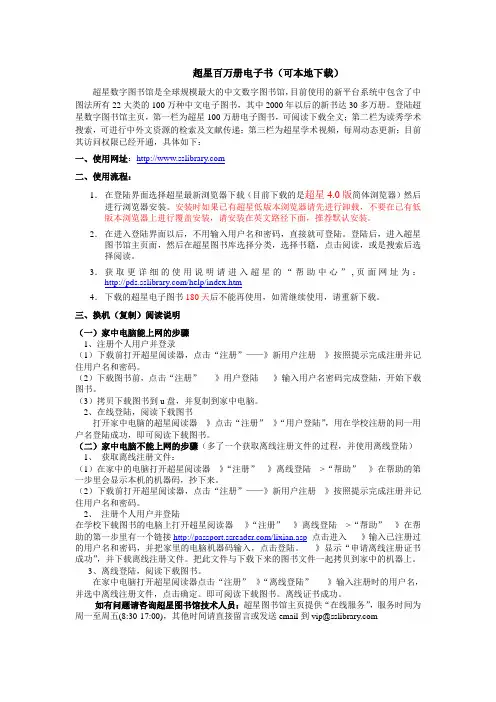
超星百万册电子书(可本地下载)超星数字图书馆是全球规模最大的中文数字图书馆,目前使用的新平台系统中包含了中图法所有22大类的100万种中文电子图书,其中2000年以后的新书达30多万册。
登陆超星数字图书馆主页,第一栏为超星100万册电子图书,可阅读下载全文;第二栏为读秀学术搜索,可进行中外文资源的检索及文献传递;第三栏为超星学术视频,每周动态更新;目前其访问权限已经开通,具体如下:一、使用网址:二、使用流程:1.在登陆界面选择超星最新浏览器下载(目前下载的是超星4.0版简体浏览器)然后进行浏览器安装。
安装时如果已有超星低版本浏览器请先进行卸载,不要在已有低版本浏览器上进行覆盖安装,请安装在英文路径下面,推荐默认安装。
2.在进入登陆界面以后,不用输入用户名和密码,直接就可登陆。
登陆后,进入超星图书馆主页面,然后在超星图书库选择分类,选择书籍,点击阅读,或是搜索后选择阅读。
3.获取更详细的使用说明请进入超星的“帮助中心”,页面网址为:/help/index.htm4.下载的超星电子图书180天后不能再使用,如需继续使用,请重新下载。
三、换机(复制)阅读说明(一)家中电脑能上网的步骤1、注册个人用户并登录(1)下载前打开超星阅读器,点击“注册”——》新用户注册---》按照提示完成注册并记住用户名和密码。
(2)下载图书前,点击“注册”-----》用户登陆-----》输入用户名密码完成登陆,开始下载图书。
(3)拷贝下载图书到u盘,并复制到家中电脑。
2、在线登陆,阅读下载图书打开家中电脑的超星阅读器---》点击“注册”--》“用户登陆”,用在学校注册的同一用户名登陆成功,即可阅读下载图书。
(二)家中电脑不能上网的步骤(多了一个获取离线注册文件的过程,并使用离线登陆)1、获取离线注册文件:(1)在家中的电脑打开超星阅读器---》“注册”---》离线登陆--->“帮助”---》在帮助的第一步里会显示本机的机器码,抄下来。
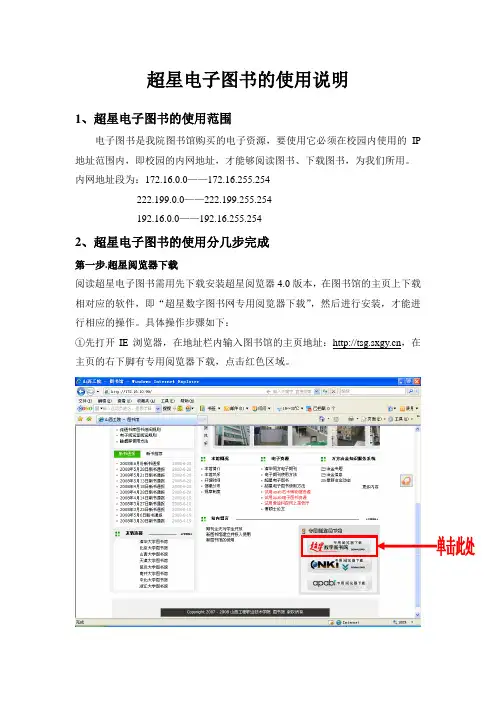
超星电子图书的使用说明1、超星电子图书的使用范围电子图书是我院图书馆购买的电子资源,要使用它必须在校园内使用的IP 地址范围内,即校园的内网地址,才能够阅读图书、下载图书,为我们所用。
内网地址段为:172.16.0.0——172.16.255.254222.199.0.0——222.199.255.254192.16.0.0——192.16.255.2542、超星电子图书的使用分几步完成第一步.超星阅览器下载阅读超星电子图书需用先下载安装超星阅览器4.0版本,在图书馆的主页上下载相对应的软件,即“超星数字图书网专用阅览器下载”,然后进行安装,才能进行相应的操作。
具体操作步骤如下:①先打开IE浏览器,在地址栏内输入图书馆的主页地址:,在主页的右下脚有专用阅览器下载,点击红色区域。
②在弹出的文件下载窗口中选择"将该程序保存到磁盘"然后选择下载文件保存的目录并单击保存。
第二步.安装超星阅览器安装方法:超星阅览器安装程序下载完毕后,进入保存超星阅览器的目录并双击安装程序将进入自动安装向导,向导会引导您完成超星阅览器的安装。
①双击安装程序,开始安装。
并根据提示先关闭所有Internet Explorer窗口②根据安装向导的提示,进行安装。
③阅览器安装路径的选择。
注意:超星阅览器不能安装到中文路径下(很重要)。
④完成安装。
第三步图书分类与检索打开图书馆的主页,在电子资源下方找到超星电子图书,单击。
点击左侧图书分类目录或在上方图书检索中输入检索词查找所需图书,点击书名链接即可阅读图书。
①图书分类目录查找页面左侧按中图法将图书分为22大类,逐级点击分类进入下级子分类。
同时页面右册显示该分类下图书详细信息全部图书:显示图书馆所有图书分类目录文本图书:只显示文本格式图书分类目录②图书检索页面上方提供快速检索和高级检索功能,通过在输入框中输入检索词,点击检索按钮进行图书查找在当前分类检索:检索范围是在当前所在分类中检索在结果中检索:在上次的检索结果中进行再次检索高级搜索:对书名、作者、主题词、年代、检索范围等条件的组合检索第四步图书阅读、下载、打印1.图书阅读方法如图,点击图书即可自动启动超星阅览器阅读图书图像全文:阅读图像格式图书文本全文:阅读文本格式图书,点击书名时有文本格式的图书默认阅读文本格式图书2.图书下载方法:①阅读时在图书阅读页面上点击鼠标右键选择“下载”菜单,下载这本书。


书生之家数字图书馆电子图书使用指南一、数据库简介《书生之家数字图书馆》由北京书生数字技术有限公司推出,2000年4月7日试运行,5月8日正式开通。
是集支持普遍存取、分布式管理和提供集成服务于一身的基于Intranet和Internet环境下的数字图书馆系统平台,为广大读者创造了一个全新的阅读空间,提供了一个多元立体化的知识网络系统。
该数据库提供四级目录导航,可进行全文检索、分类检索、单项检索、组合检索,检索功能较强。
知识来源:收录入网出版社500多家、期刊7000多家、报纸1000多家。
覆盖范围:覆盖范围广,收录有自然科学、社会科学、工程技术等学科领域的图书。
资源内容:分为书(篇)目、提要、全文三个层次。
二、检索指南1、进入数据库琼州大学图书馆主页()或(.11)→电子图书→书生电子图书。
2、下载书生阅读器。
可从网站直接下载最新版或从镜像站主页下载,按提示安装之后即可浏览全文图书。
书生浏览器具有阅览、打印、下载图片、复制文本等功能。
三、检索方式有四种检索方式:一般检索、高级检索、分类检索和全文检索。
分类检索和一般检索可以配合使用。
1.一般检索根据图书名称、ISBN号、出版机构、作者、图书提要、丛书名称六种途径进行查询。
(1)在首页用户登录处填上用户名及密码,点击进入新页面。
(2)点选检索条的下拉框,选择检索项,以图书名称为检索项为例,用户在下拉框中选择图书名称,在它右边的输入框中输入用户想查找的图书名称。
(3)点击“检索”,获得若干查询结果。
并且显示了这些书的出版机构、作者、开本大小等信息。
(4)点击具体某一本书名,进入有关这本书的简要介绍。
(5)点击对应于某本书的全文,此时阅读器启动,读者就可以实现在线阅读。
2.高级检索高级检索提供了图书名称、ISBN号、出版机构、图书作者、图书提要、丛书名称六种途径的复合式检索,读者可以同时对多个检索项进行选择,提高检索的精确性。
①在用户登录区,点击【登录】(不必修改用户名和密码)。